cad软件怎么安装 CAD软件安装步骤详解
更新时间:2023-12-14 11:40:36作者:jiang
在现代设计和工程领域,计算机辅助设计(CAD)软件已经成为不可或缺的工具,CAD软件的安装过程对于初学者来说可能有些困惑,但只要按照正确的步骤进行操作,就能轻松完成安装。本文将详细介绍CAD软件的安装步骤,帮助读者了解如何正确地安装CAD软件,并享受其带来的便利和效益。无论是对于学习、设计还是工程实践,掌握CAD软件的安装方法都是一项重要的技能,让我们一起来探索吧!
操作方法:
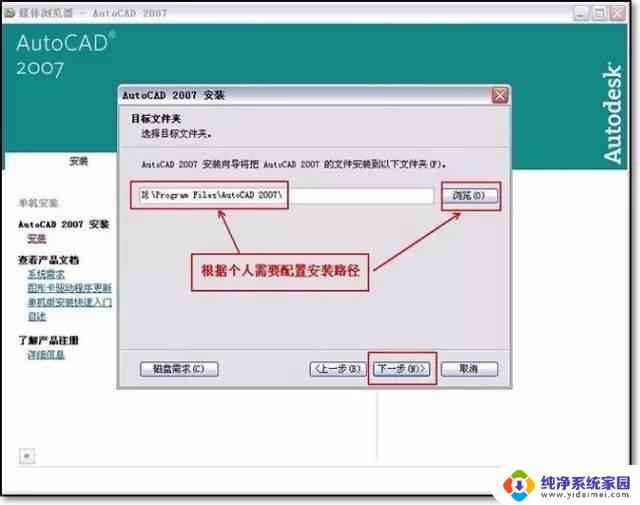
1.安装步骤:
1、自解压下载好的CAD2016,打开安装界面。点击安装:
2、安装许可协议界面,选择“我接受”,下一步;
3、安装产品信息界面,选择产品语言,许可类型,产品信息,下一步;
4、自定义安装配置,选择安装路径,点击安装;
5、安装中,这里需要等一段时间才能安装完成;
6、点击桌面上的CAD快捷键打开CAD,点击“我同意”进入激活界面。点击“激活”;
注:这里有时候会说序列号无效或者也被用,不用担心,点击“关闭”,重新点击激活即可。
7、右击以管理员身份打开注册机;
8、复制申请号到注册机request中;
9、依次点击generate、patch,出现success对话框点击确定;
10、复制activiation中的激活码到“我具有autodesk提供的激活码”中,下一步;
11、点击完成,激活成功。
12.然后开始你的AutoCAD2016之旅吧!
以上就是CAD软件安装的全部内容,如果你遇到同样的情况,请参照我的方法进行处理,希望对大家有所帮助。
cad软件怎么安装 CAD软件安装步骤详解相关教程
- cad 无法安装 CAD软件无法正常安装怎么办
- 笔记本安装cad缺少net win10安装cad缺少net组件怎么解决
- 联想怎么安装软件 联想笔记本软件安装步骤
- 软件压缩包怎么安装到电脑上 压缩包安装软件步骤
- 怎样更改win11系统中软件安装位置 Win11更改软件安装位置步骤
- 苹果电脑软件安装 苹果电脑软件安装步骤
- 如何在电脑安装软件 Win10安装软件的步骤
- cad安装缺少net组件无法下载文件 Win11安装CAD缺少.NET组件怎么安装
- 07版cad安装具体教程 CAD2007安装教程详细步骤视频教学
- 2010版cad安装步骤 AutoCAD2010安装教程
- win10怎么制作pe启动盘 如何制作win10PE启动盘
- win2012设置虚拟机 VMware虚拟机装系统教程
- win7安装系统后安装软件乱码蓝屏 win7系统安装软件中文乱码怎么办
- hp打印机扫描怎么安装 惠普打印机怎么连接电脑安装扫描软件
- 如何将win10安装win7 Win10下如何安装Win7双系统步骤
- 电脑上安装打印机驱动怎么安装 打印机驱动程序安装步骤